
註冊常用功能的組合
如果每次都在影印、傳真或掃描功能使用相同設定,或想儲存複雜的設定,您可將設定註冊為我的最愛設定,便可在之後重新叫用。

 |
即使將主電源關閉,記憶體中儲存的設定也不會被刪除。 |
註冊設定
範例:影印功能
1
2
按 
 <註冊/編輯常用設定>。
<註冊/編輯常用設定>。

 <註冊/編輯常用設定>。
<註冊/編輯常用設定>。
3
選擇按鈕,並且按 <註冊>。
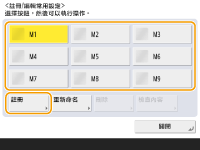
若要變更按鈕名稱,請選擇按鈕,按下 <重新命名>,並輸入新的名稱。
若要刪除註冊的設定,請選擇按鈕,按下 <刪除>。
按鈕名稱不會被刪除。若要變更按鍵名稱,請按下 <重新命名>。
如果從通訊錄中刪除常用設定按鈕中包含的位址,也將從常用設定按鈕中註冊的設定刪除該位址。
如果在 <用於檔案傳送/瀏覽認證的資訊> 選擇 <裝置登入認證資訊>,檔案接收者的密碼無法儲存至 <常用設定>。
4
按 <是>  <關閉>。
<關閉>。
 <關閉>。
<關閉>。對於特定功能,請按下 <下一步>,視需要輸入註解,然後按下 <確定>。您可將 <顯示註解> 設為 <開啟> 以顯示註解。
 |
<指定的新檔案目的地的資訊可能包含密碼。註冊時是否包含密碼?(按[否]註冊沒有密碼的目的地。)> 如果在 <掃描後傳送> 中註冊 <常用設定> 時沒有顯示以上訊息,請執行下列操作。 如果想直接重新叫用常用設定,而不輸入密碼,請按下 <是> 保留密碼資訊。 如果想在重新叫用常用設定時要求輸入密碼,請按下 <否> 刪除密碼資訊 (如果經常將常用設定匯入至其他裝置,您可要求每次輸入密碼,防止使用者冒充他人)。 |
重新叫用註冊的設定
範例:影印功能
1
放置原稿。放置原稿
2
按下 <影印>。<首頁> 畫面

使用 <傳真> 和 <掃描後傳送> 時,您可以將預設畫面變更為 <常用設定> 畫面。
掃描後傳送: <預設螢幕>
傳真: <預設螢幕>
3
按下影印基本功能畫面上的 <常用設定>。影印基本功能畫面
4
選擇按鈕  按 <確定>
按 <確定>  <是>。
<是>。
 按 <確定>
按 <確定>  <是>。
<是>。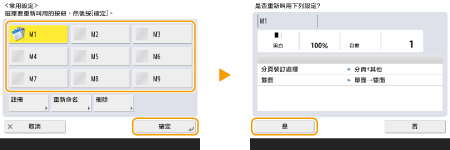
按下 <是> 後,您還可以變更重新叫用的設定。

對於「影印/掃描並傳送」功能,您也可以設定本機在重新叫用註冊的設定時不顯示確認畫面。
影印:<顯示常用設定確認>
掃描並傳送:<顯示常用設定確認>
5
按  。
。
 。
。影印開始。
 |
您可註冊的 <常用設定> 數量限制如下。 影印:9 傳真:18 掃描並傳送:18 掃描後儲存(網路/記憶體媒體):9 存取已儲存檔案中的 JPEG/TIFF 檔案(網路/記憶體媒體):9 存取已儲存檔案中的 PDF/XPS 檔案(網路/記憶體媒體):9 |